为什么选择Harbor
你可能会问既然我们已经有了 Docker 镜像仓库为什么还需要 Harbor 呢?嗯,Harbor 是 Docker 镜像仓库的企业级扩展,用途更广泛。这些新的企业级功能包括:
- 管理用户界面
- 基于角色的访问控制
- AD/LDAP 集成
- 审计日志记录
搭建Harbor
Harbor官方提供了在线安装和离线安装2种方式,由于国内网络环境的原因,我们最好采取离线安装的方式
- 在github上下载Harbor离线包
地址 https://github.com/goharbor/harbor/releases/download/v2.10.0/harbor-offline-installer-v2.10.0.tgz
-
将下载好的Harbor安装包上传到Linux
上传有很多种方式,建议直接使用xftp可视化上传 -
将上传好的tar包解压
[root@docker docker]# tar -zxvf harbor-offline-installer-v2.10.0.tgz
harbor/harbor.v2.10.0.tar.gz
harbor/prepare
harbor/LICENSE
harbor/install.sh
harbor/common.sh
harbor/harbor.yml.tmpl
[root@docker docker]#
[root@docker docker]#
[root@docker docker]# ls
Dockerfile harbor harbor-offline-installer-v2.10.0.tgz httpd index.html mysql ssh user volume
[root@docker docker]#
- 进入解压好的harbor目录,更改配置
[root@docker docker]# cd harbor/
[root@docker harbor]# cp harbor.yml.tmpl harbor.yml
# 将harbor.yml里面你想要修改的内容进行修改,建议修改一下端口
# 如果有ssl证书的话将里面的ssl证书地址改成你自己的,如果没有的话直接将https段落注释掉
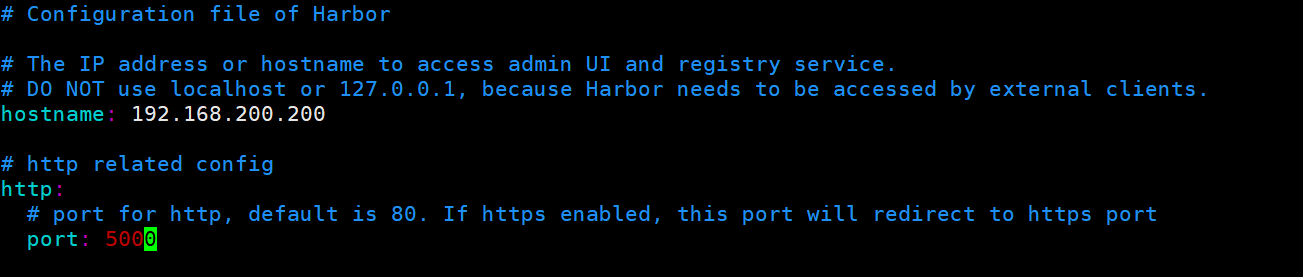
- 修改docker的单元文件
[root@docker harbor]# vim /usr/lib/systemd/system/docker.service
[root@docker harbor]# systemctl daemon-reload
[root@docker harbor]# systemctl restart docker
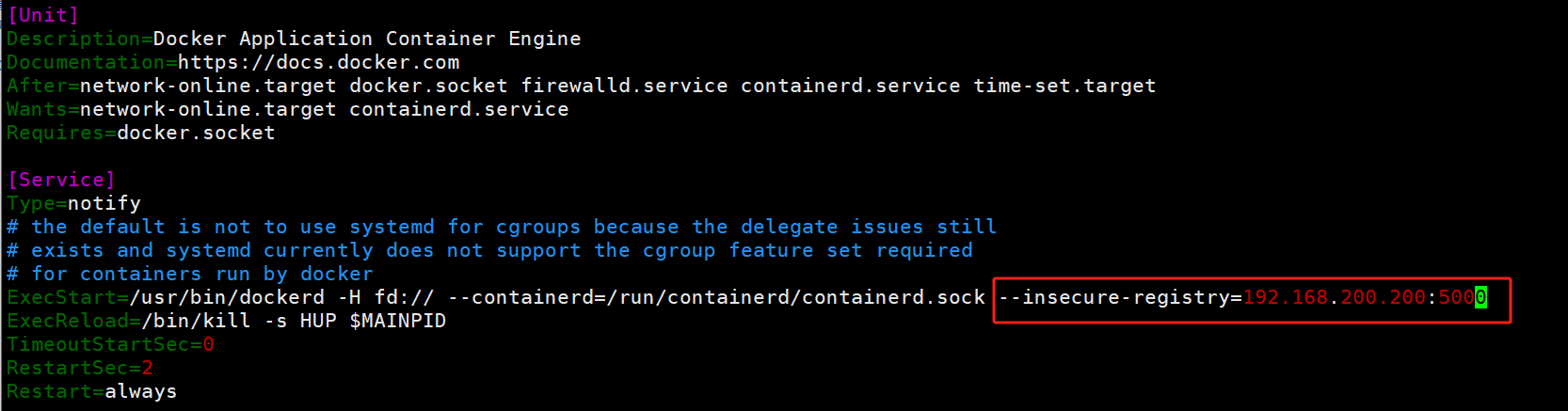
6 . 开始安装harbor
[root@docker harbor]# ./install.sh
等他安装完成之后咱们就可以通过浏览器进入UI界面了,用户名是admin,密码是Harbor12345,这个密码也是在harbor.yml里面写好的,可以查得到,如果想修改就在安装之前修改好
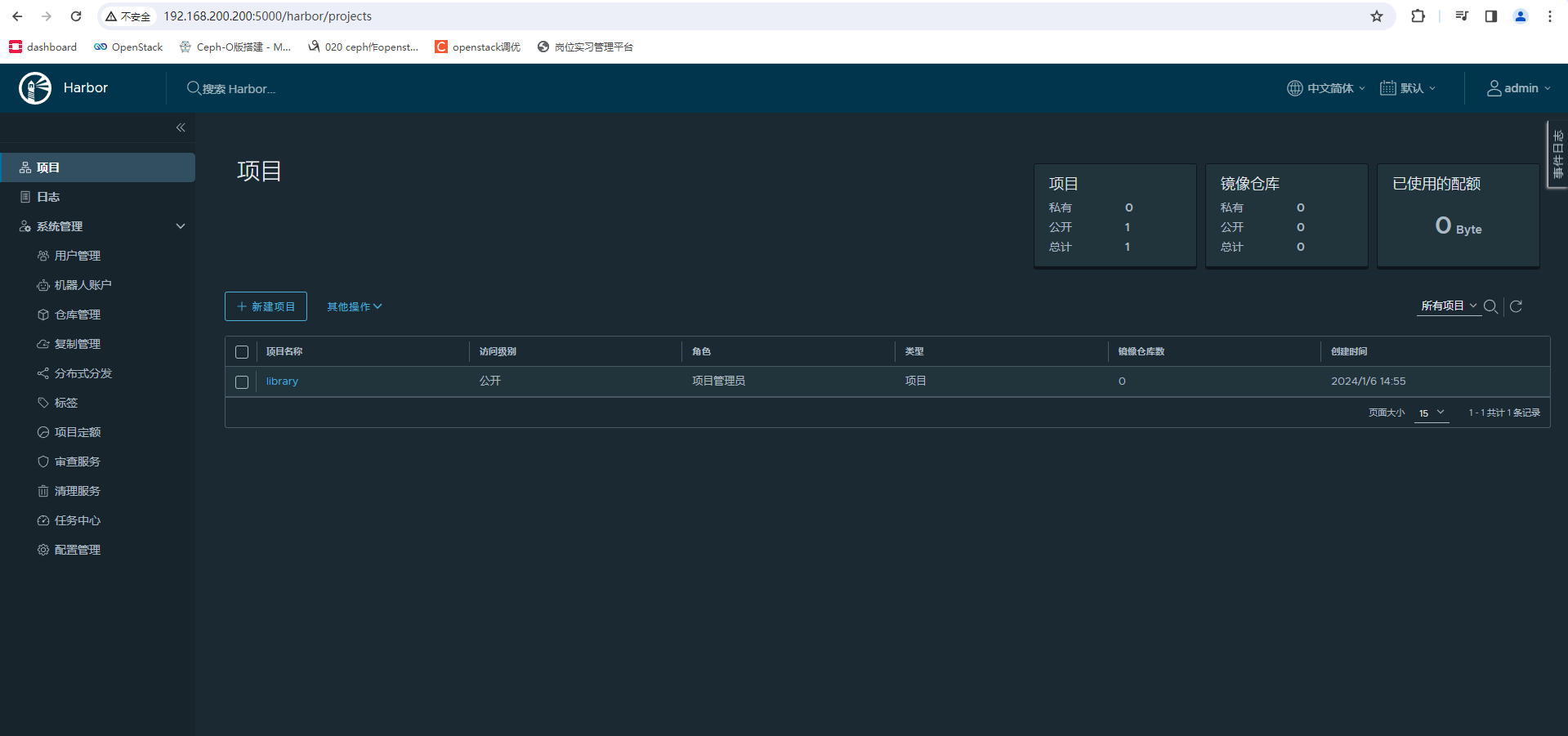
- docker login到harbor仓库
[root@docker harbor]# docker login 192.168.200.200:5000
Username: admin
Password:
WARNING! Your password will be stored unencrypted in /root/.docker/config.json.
Configure a credential helper to remove this warning. See
https://docs.docker.com/engine/reference/commandline/login/#credentials-store
Login Succeeded
[root@docker harbor]#
harbor的搭建就搞定了,然后就可以根据自己的需要去harbor仓库里面上传或者下载镜像了